概要
このガイドでは、「Salesforce」とのアカウント連携で案件を設定する方法についてご説明します。
「Salesforce」で登録されているアカウント情報のうち、どの情報を案件の各項目として連携するかを設定します。
対象ページ
設定>Salesforce
対象のお客さま
「サービス連携」の「Salesforce」権限にチェックが入っているロールでご利用中のお客さま
目次
事前準備
「案件」画面で「Salesforce」から案件をインポートするためには、案件の連携設定だけでなく、インポートする案件に利用されている取引先・請求先・品目を「Salesforce」から事前にインポートする必要があります。
各データをインポートするための設定については、以下のガイドをご参照ください。
「Salesforce」とのアカウント連携で取引先を設定する方法
「Salesforce」とのアカウント連携で請求先を設定する方法
「Salesforce」とのアカウント連携で品目を設定する方法
案件の連携設定方法
- 「設定」画面で「Salesforce」をクリックします。
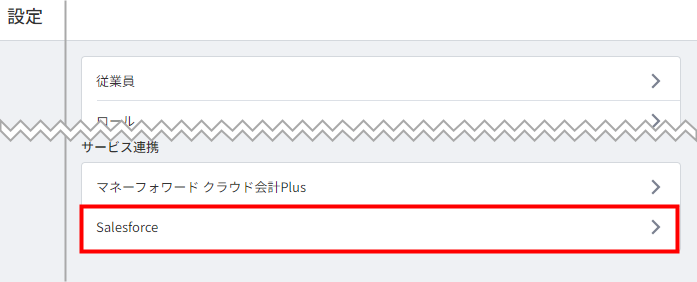
- 「Salesforce」画面で案件を連携するアカウントの「設定」リンクをクリックします。
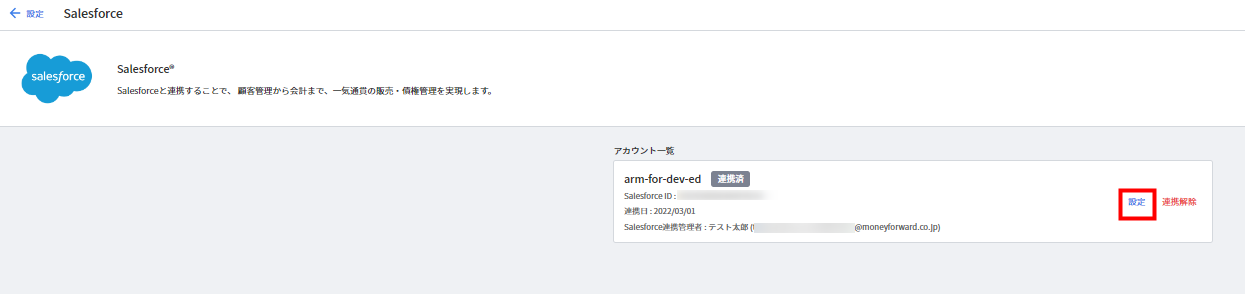
- 「案件」タブをクリックし、案件マスタと連携する「Salesforce」のオブジェクトを選択します。
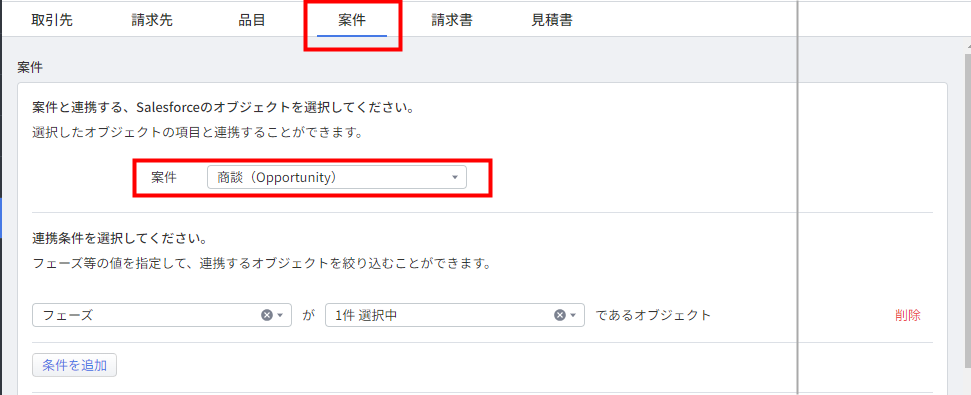
- 必要に応じて連携条件を選択します。
設定項目の詳細はこちらの項をご参照ください。
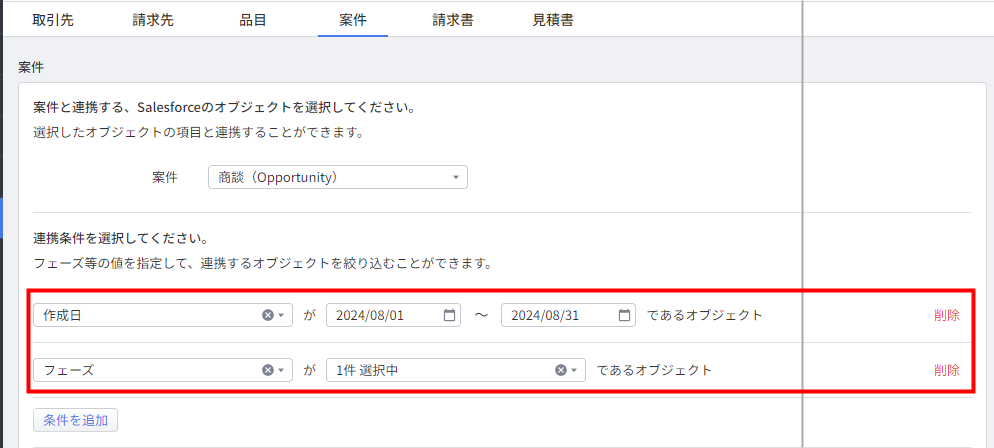
- 案件と連携する「Salesforce」の項目を選択します。
連携項目の詳細はこちらの項をご参照ください。
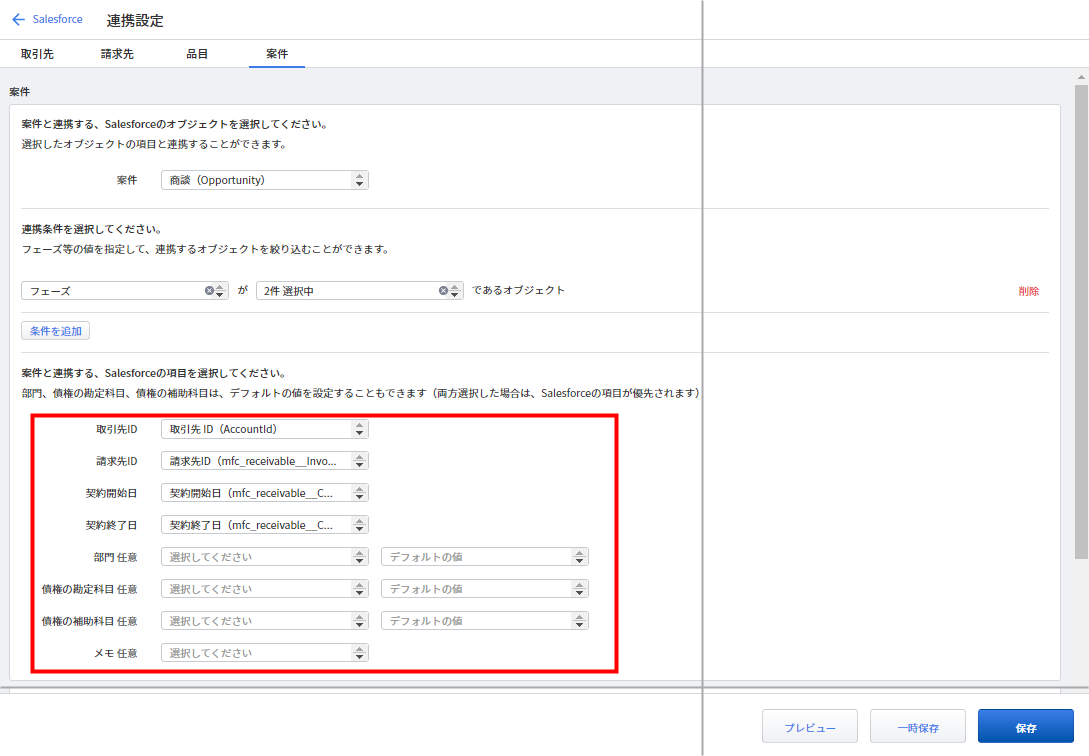
- 案件品目と連携する「Salesforce」のオブジェクトを選択します。
案件と連携済みのオブジェクトに関連するオブジェクトのみ連携できます。
推奨する連携項目はこちらの項をご参照ください。
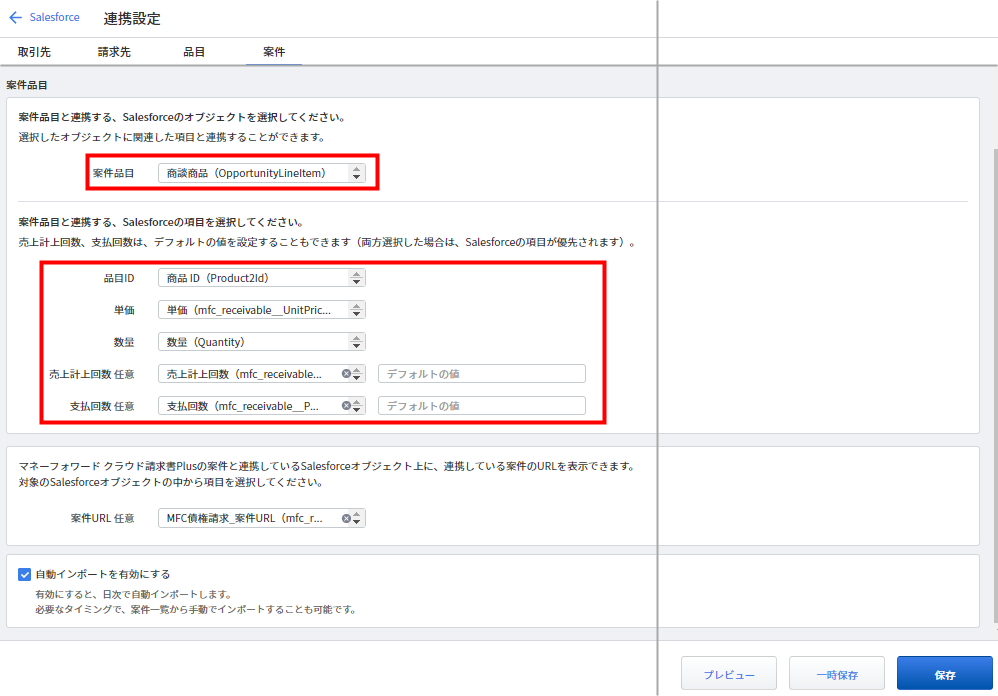
- 「Salesforce」にマネーフォワード クラウド請求書Plusで作成された案件のURLを連携するかどうかを設定します。
項目を設定すると、該当の項目に案件のURLが表示されます。
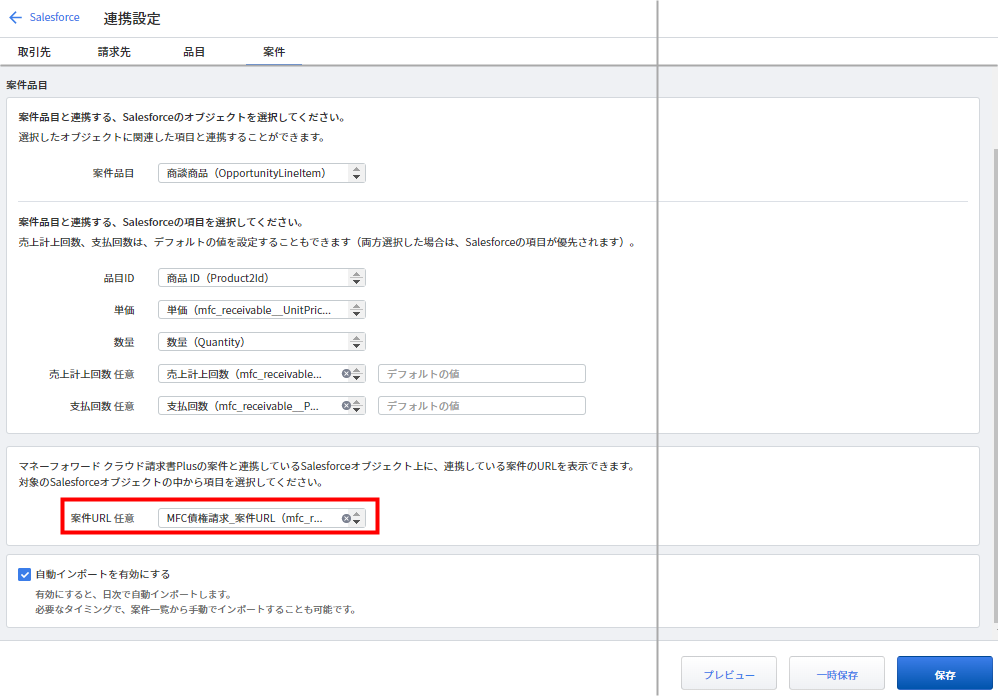
- 「自動インポートを有効にする」にチェックを入れます。
「Salesforce」で更新された情報を日次で自動インポートする必要がない場合、チェックは不要です。
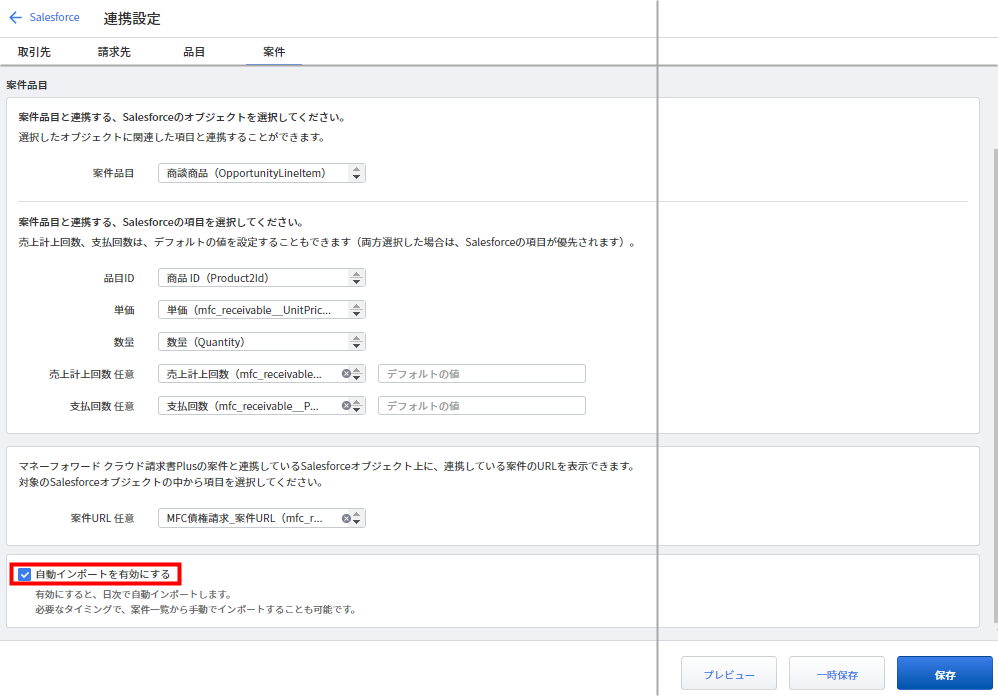
- 画面右下の「プレビュー」をクリックします。
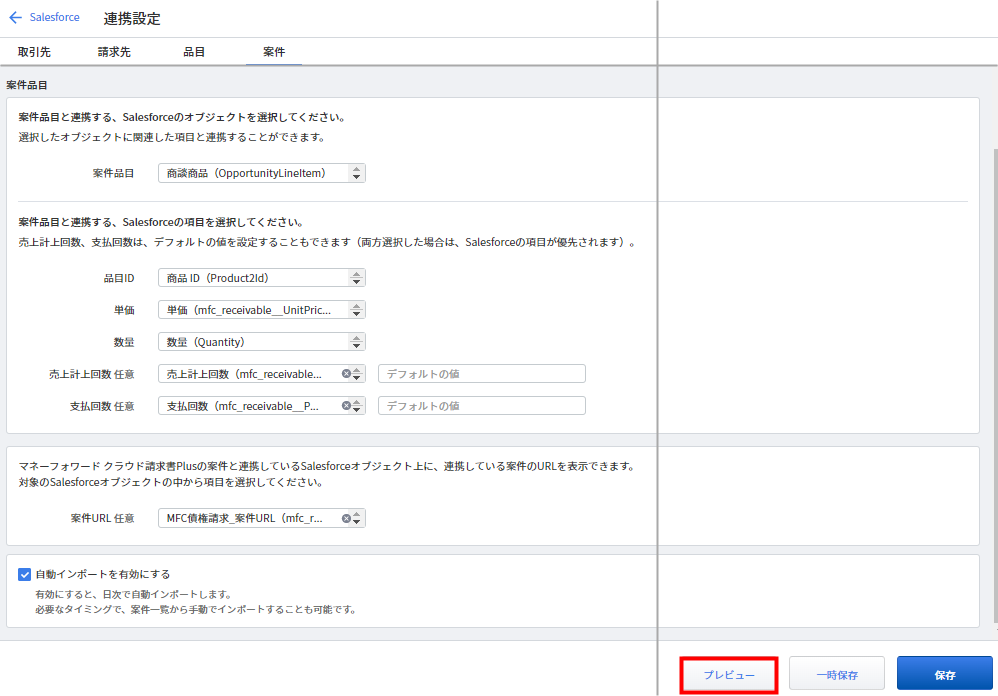
- 「プレビュー」画面で設定した内容が想定どおりかを確認し、問題がなければ右下の「保存」をクリックします。
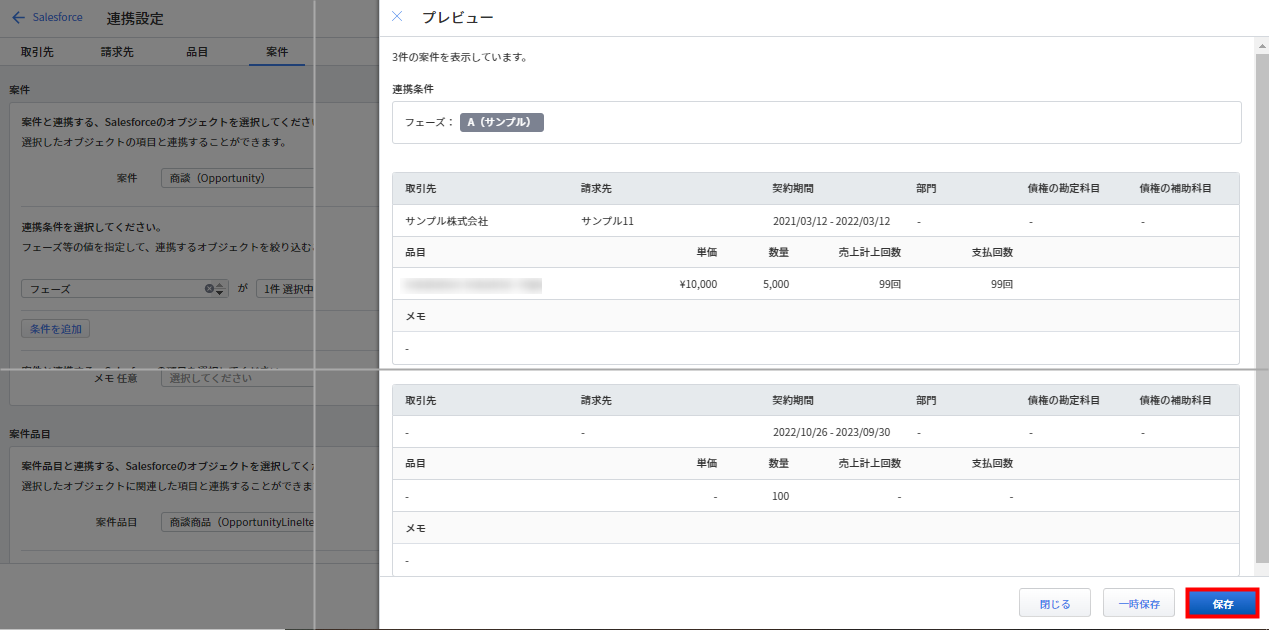
「一時保存」機能の使い方
「設定」>「Salesforce」>「連携設定」>「案件」画面では、設定途中の内容を保存することができます。
一時保存する方法
「案件」画面右下の「一時保存」をクリックすると、設定途中の内容を保存できます。
一時保存した内容は、事業者単位で保存されます。
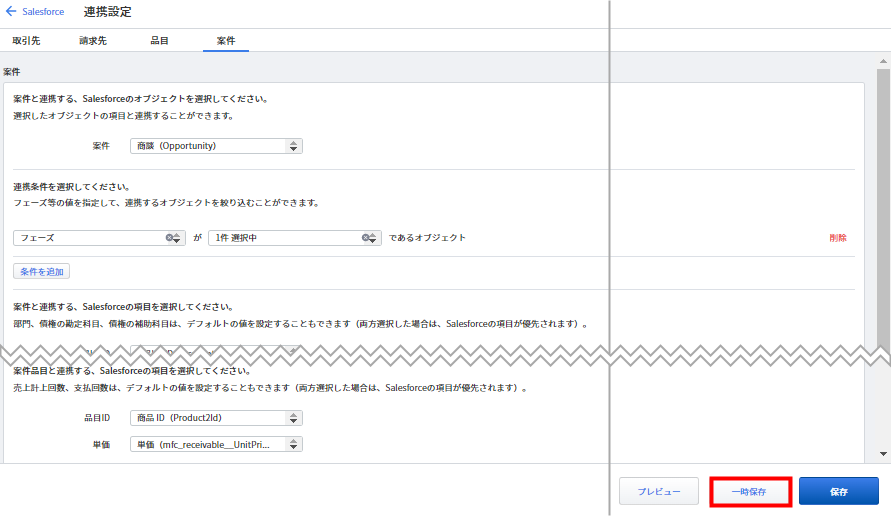
一時保存した内容を呼び出し、保存する方法
- 「案件」画面上部の「内容を確認」をクリックします。
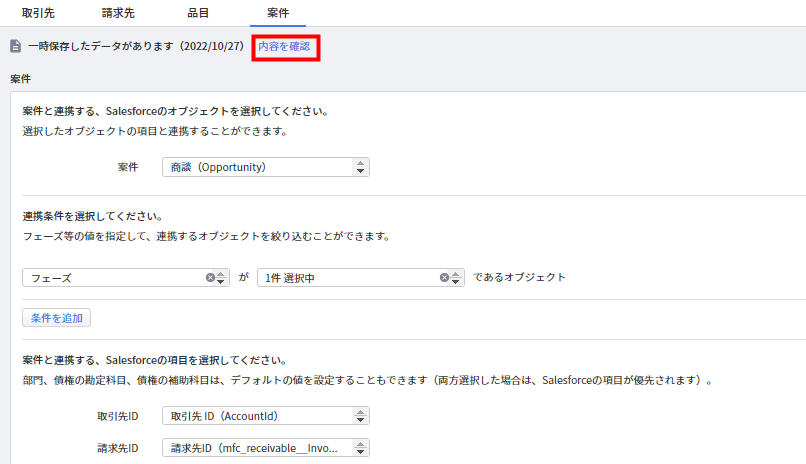
- 「一時保存中のデータ」画面で「反映して編集を続ける」をクリックします。
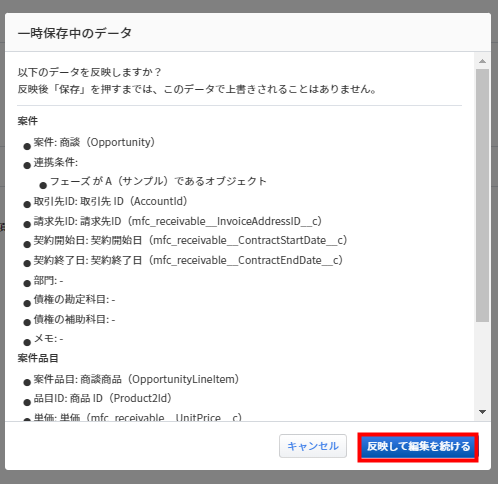
- 呼び出した内容が想定どおりに反映しているかを確認し、画面右下の「プレビュー」をクリックします。
呼び出した内容は必要に応じて編集してください。
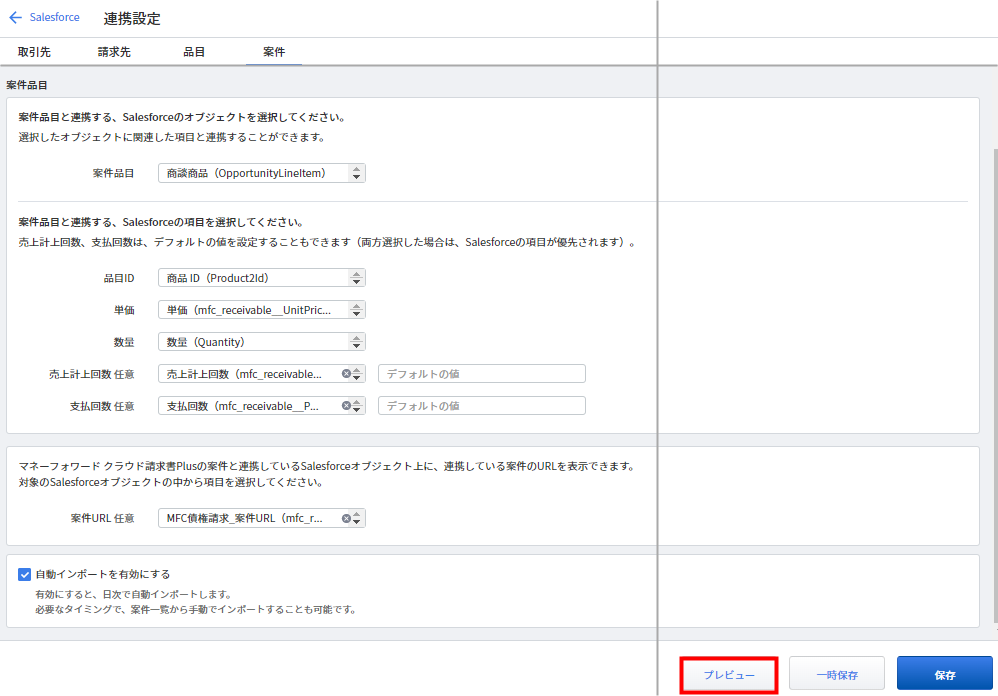
- 「プレビュー」画面で設定した内容が想定どおりかを確認し、問題がなければ右下の「保存」をクリックします。
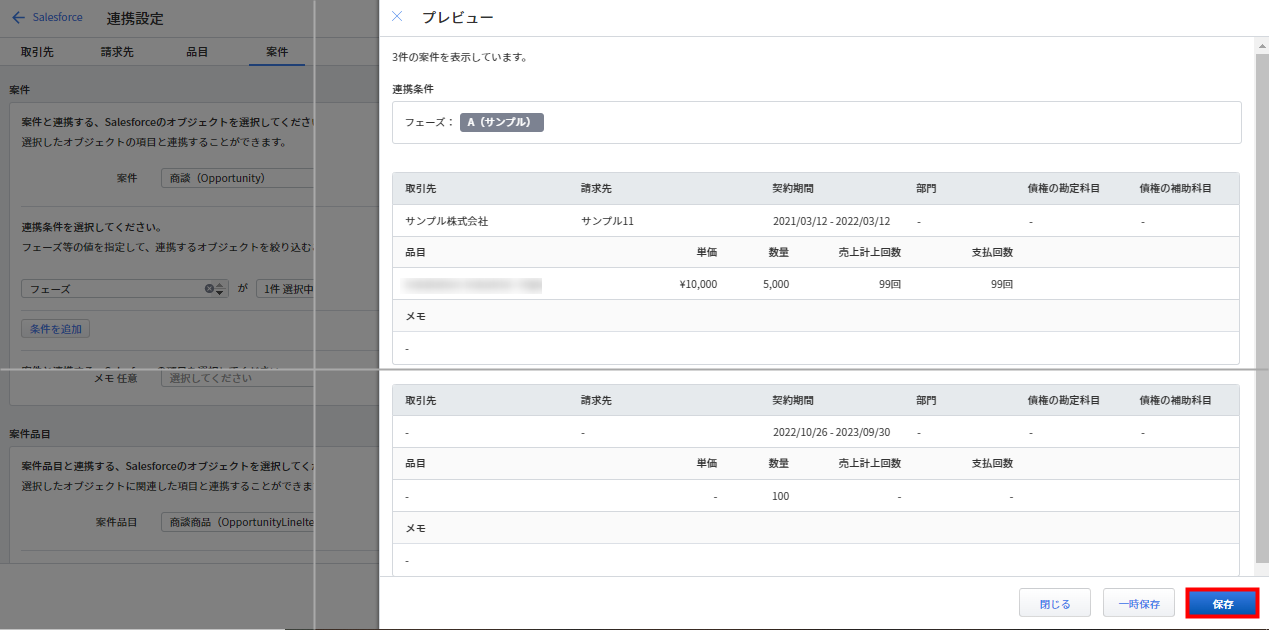
「保存」をクリックして設定を保存すると、一時保存されていたデータは破棄されます。
設定項目の詳細
連携条件の設定について
| 番号 | 項目名 | 項目の説明 |
|---|---|---|
| ① | 連携条件 | 案件マスタと連携する「Salesforce」のオブジェクトの連携条件を指定できます。 連携条件のプルダウンに表示される項目は、案件マスタと連携する「Salesforce」のオブジェクトの設定によって異なります。 |
| ② | 条件を追加 | クリックすると、連携条件を複数設定できます。 連携条件は、最大20個まで設定可能です。 |
| ③ | 削除 | クリックすると、指定した連携条件を削除できます。 |
連携する項目の設定について
案件
| 番号 | 項目名 | データ型 | 推奨項目名 | 項目の説明 |
|---|---|---|---|---|
| ① | 取引先ID | 参照関係 | 取引先ID(AccountID) | 必須項目です。 インポートする案件の「取引先」として反映します。 |
| ② | 請求先ID | 参照関係 | 請求先ID(mfc_receivable__InvoiceAddressID__c)※ | 必須項目です。 インポートする案件の「請求先」として反映します。 |
| ③ | 契約開始日 | 日付 | 契約開始日(mfc_receivable__ContractStartDate__c)※ | 必須項目です。 インポートする案件の「契約期間」の初日として反映します。 |
| ④ | 契約終了日 | 日付 | 契約終了日(mfc_receivable__ContractEndDate__c)※ | 必須項目です。 インポートする案件の「契約期間」の最終日として反映します。 |
| ⑤ | 部門 | テキスト | 部門コード(mfc_receivable__DepartmenCode__c)※ | 任意項目です。 インポートする案件の自社の「部門」として反映します。 「Salesforce」の設定を利用せずに、クラウド請求書Plusの設定で管理する場合は、右側のプルダウン(デフォルトの値)で部門を選択します。 |
| ⑥ | 債権の勘定科目 | テキスト | 債権勘定科目コード(mfc_receivable__ClaimAccountCode__c)※ | 任意項目です。 インポートする案件の「債権の勘定科目」として反映します。 「Salesforce」の設定を利用せずに、クラウド請求書Plusの設定で管理する場合は、右側のプルダウン(デフォルトの値)で債権の勘定科目を選択します。 |
| ⑦ | 債権の補助科目 | テキスト | 債権補助科目コード(mfc_receivable__ClaimSubAccountCode__c)※ | 任意項目です。 インポートする案件の「債権の補助科目」として反映します。 「Salesforce」の設定を利用せずに、クラウド請求書Plusの設定で管理する場合は、右側のプルダウン(デフォルトの値)で債権の補助科目を選択します。 |
| ⑧ | メモ | テキスト | メモ(mfc_receivable__Memo__c)※ | 任意項目です。 インポートする案件の「メモ」として反映します。 |
案件品目
| 項目名 | データ型 | 推奨項目名 | 項目の説明 | |
|---|---|---|---|---|
| ① | 案件ID | 参照関係 | 商談 ID(OpportunityID) | 任意項目です。 案件品目のオブジェクトに案件を参照する項目が2つ以上ある場合に、参照する案件をIDで指定します。 |
| ② | 品目ID | 参照関係 | 商品 ID(Product2Id) | 必須項目です。 インポートする案件の「品目」として反映します。 |
| ③ | 単価 | 通貨 | 単価(mfc_receivable__UnitPrice__c)※ | 必須項目です。 インポートする案件の「品目」の「単価」として反映します。 |
| ④ | 数量 | 数値 | 数量(Quantity) | 必須項目です。 インポートする案件の「品目」の「数量」として反映します。 |
| ⑤ | 売上計上回数 | 数値 | 売上計上回数(mfc_receivable__SalesCount__c)※ | 任意項目です。 インポートする案件の「品目」の「売上計上回数」として反映します。 「Salesforce」の設定を利用せずに、クラウド請求書Plusの設定で管理する場合は、右側のプルダウン(デフォルトの値)に売上計上回数を入力します。 いずれの設定も空欄の場合は、連携した商談の契約期間から自動計算された回数が反映します。 |
| ⑥ | 支払回数 | 数値 | 支払回数(mfc_receivable__PaymentCount__c)※ | 任意項目です。 「Salesforce」の設定を利用せずに、クラウド請求書Plusの設定で管理する場合は、右側のプルダウン(デフォルトの値)に支払回数を入力します。 いずれの設定も空欄の場合、支払回数は「1」として反映します。 |
- 「Salesforce項目名」で「※」が記載されている項目は、弊社から提供するアプリで追加されるカスタム項目です。
- データ型が一致すれば、連携推奨項目名以外でも登録できます。
更新日:2024年10月21日
※本サポートサイトは、マネーフォワード クラウドの操作方法等の案内を目的としており、法律的またはその他アドバイスの提供を目的としたものではありません。当社は本サイトに記載している内容の正確性・妥当性の確保に努めておりますが、実際のご利用にあたっては、個別の事情を適宜専門家に相談するなど、ご自身の判断でご利用ください。
このページで、お客さまの疑問は解決しましたか?
評価をご入力いただき、ご協力ありがとうございました。
頂いた内容は、当サイトのコンテンツの内容改善のためにのみ使用いたします。

よく見られているガイド
- 「案件」画面で請求書を作成する方法請求書の作成
- 「レポート」画面の使い方債権管理
- 「消込」画面の操作方法消込業務


